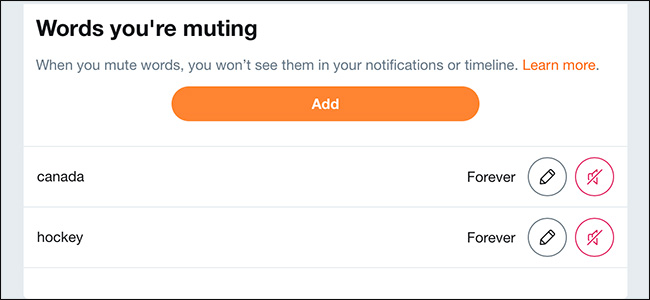私たちは皆、メールチェーンの一部であり、 終了しません、そして十分に長いタイムラインで本当に始まります迷惑になります。たとえそれを削除しても、急上昇します。別の返信で再び戻ります。幸いなことに、Gmailのミュート機能を使用して、チャットを完全に無音にすることができます。
Gmailの「ミュート」とは何ですか?
テレビのように、基本的にメールを「ミュート」するそれを黙らせる。これは、その特定のスレッドからのすべての返信、転送などが、もはや通知したり、受信トレイにヒットしたりすることはなく、自動的にアーカイブされることを意味します。
だから、ある意味では、それはほとんどワンボタンのようなものですメッセージに煩わされないようにする自動フィルターを設定するソリューション。また、突然メッセージが再び重要になった場合、そのメッセージのミュートを解除するのも簡単であることに注意してください。または、アーカイブに移動して、後日スレッド全体を読むこともできます。
Gmailでメールをミュートする方法
実際、メールのミュートは非常に簡単です。 Gmailウェブアプリで、最初にその横にある小さなチェックボックスをクリックしてメールをハイライトします。

次に、上部の[その他]ボタンをクリックします。そこから、[ミュート]をクリックするだけです。これですべてです。

また、キーボードショートカットを使用している場合は、メールを開いた状態でキーボードの「M」キーを押すだけで(ハイライト表示するのではなく)、すぐにミュートできます。
Gmailモバイルアプリを使用している場合、少し違う。メールをハイライトする代わりに、先に進んで開きます。そこから、右上隅の3つのドットをタップして、「ミュート」を選択します。完了。


Gmailでメールのミュートを解除する方法
メールをミュートすると自動的にアーカイブされるため、ミュートを解除する必要がある場合は少し難しいように見えます。しかし、実際には、どこを見るべきかを知っていれば、それは非常に簡単です。
ミュートされたメッセージを取得する最も簡単な方法は、検索ボックス(またはモバイルの場合は虫眼鏡)をクリックしてから入力することです。
is:muted

これにより、ミュートされたメッセージがすべて表示されます。ミュートを解除するには、上記のミュート手順に従ってください。ただし、「ミュート解除」を選択してください。